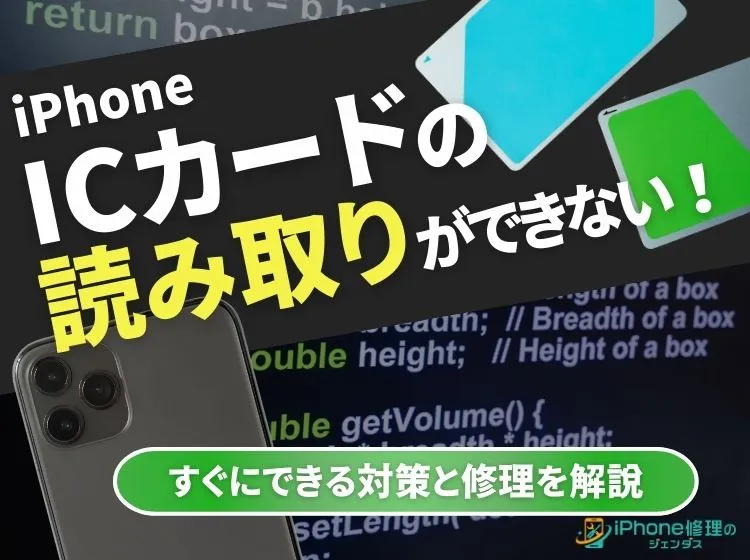ブログ


iPhoneの電話がならないのは故障?消音の設定や対処法も解説
iPhone

はじめに

iPhoneを使っていると、たまに電話が鳴らずに不在着信になっていることがあります。着信音が正しく鳴ってくれないと、重要な電話に気づけなくなるため非常に困りものです。今回は「iPhoneの電話が鳴らずに不在着信になる問題」について解説します。
iPhoneの電話が鳴らず不在着信になる原因は?
iPhoneの電話が鳴らない場合は、主に以下のような原因が考えられます。
- 1.消音モードがオンになっている
- 2.音量が小さいため呼出音が聞こえない
- 3.Bluetoothで音響機器とつながっている
- 4.おやすみモード/集中モードがオンになっている
- 5.留守番電話の設定がオンになっている
1.消音モードに設定されている

消音モードとは、iPhoneのマナーモードのことです。シンプルなことですが「電話が鳴らない」と思っても、意図せずに消音モードがオンになってしまっているケースも少なくありません。
特にiPhoneは音量ボタンとは別に、サイレントスイッチが本体外側に配置されているため、何らかの拍子でスイッチが切り替わってしまうこともあります。着信音が鳴らない場合は念のために消音モードになっていないか確認しましょう。なおiPhoneは機種によってサイレントスイッチの仕様が以下のように異なります。
| iPhone 15以前の機種 | 本体左側面上部のトグル(切り替え)スイッチ。オレンジが見えていると消音モードがオンになっている。 |
| iPhone 15 Pro以降 の機種 |
本体左側面上部のアクションボタン。様々な機能を搭載できるがデフォルトでは「消音モードのオン/オフ」が割り当てられている。 |
なお、サイレントスイッチ周りが高く盛り上がっているiPhoneケースを装着すると、スイッチが勝手に切り替わるリスクを減らすことができます。
2.音量が小さいため呼び出しが聞こえない

着信音が鳴っていても音量が小さくなっており、聞こえない場合もあります。iPhoneの着信音は本体側面の音量ボタンで調整できるようになっているため、意図せずに着信音を変更してしまっている可能性があります。なお「設定→サウンドと触覚」から、音量ボタンで着信音が調整できなくなるように設定することが可能です。
また装着しているiPhoneケースによっても着信音が小さくなることがあります。特に手帳型ケースは遮音性の高い布でiPhone全体を覆うため、着信音が小さくなりがちです。手帳型ケースを着用している場合は、いちどケースを外して電話を鳴らしてみましょう。
3.Bluetoothで音響機器と繋がっている
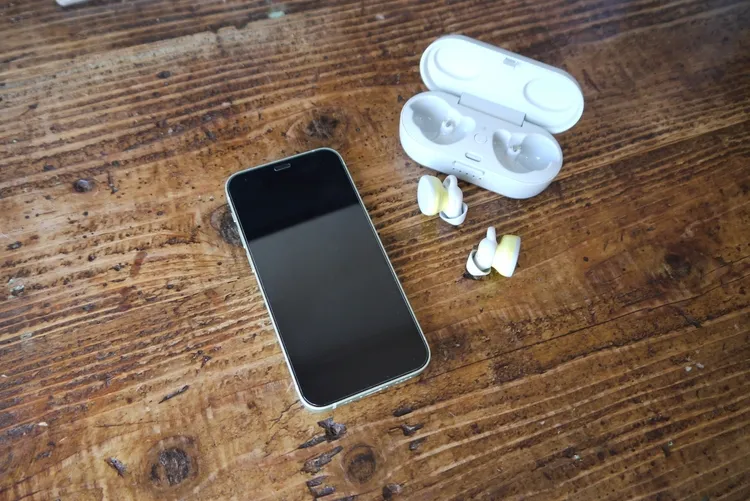
Bluetoothのイヤホンやヘッドホンをよく使う場合は、Bluetoothの接続が切れていない可能性もあります。iPhoneが消音モードになっていると、着信音はイヤホン・ヘッドホン側からしか鳴らないため、着信に気づけないことがあるのです。
特にBluetoothイヤホンは電源ボタンや接続ボタンが存在せず、イヤホンケースからの着脱によって、電源と接続のオンオフが切り替わる仕組みが一般的です。そのためイヤホンとイヤホンケースの接触が悪いなどの理由で、イヤホンをケースに収納してもBluetoothの接続が切れていないことがあります。
Bluetoothの音響機器をよく使う場合は、念のためにしっかりと接続が切れているか、小まめに確認してみましょう。
4.おやすみモード/集中モードがオンになっている
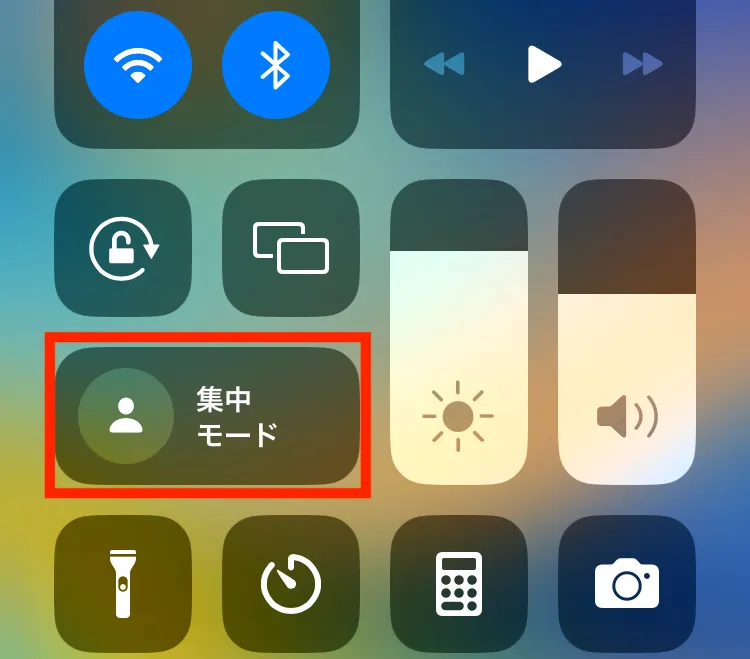
サウンド系のトラブルでよくある原因のひとつが、「おやすみモード/集中モード」です。おやすみモードや集中モードとは簡単に言うと、就寝時や何らかの作業を妨げないように、一定期間は着信音や通知が鳴らないようになるモードのことです。
特におやすみモードはiPhoneの睡眠スケジュールと連動する仕組みです。睡眠スケジュールが設定されていると、意図せずにおやすみモードまでオンになることがあるため注意しましょう。
| 「おやすみモード」の確認方法 |
|---|
|
1. 「設定」アプリを開く 2.「集中モード」をタップ 3.「おやすみモード」をタップ 4.「スケジュールを設定」の項目を確認する |
オンになっているスケジュールがあれば、その間は自動でおやすみモードが起動しています。
5.留守番電話の設定がオンになっている
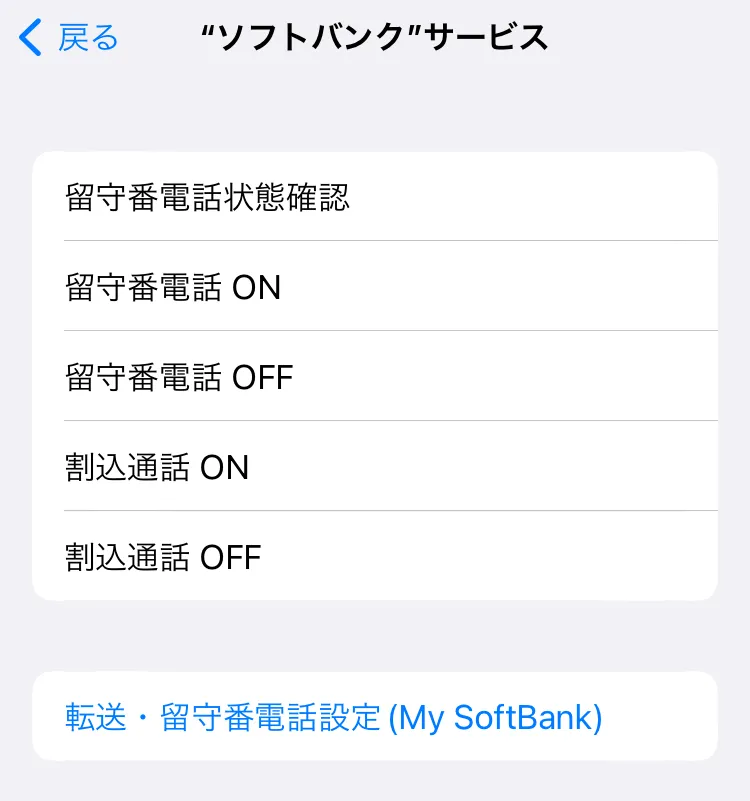
厳密には着信音が鳴らないわけではありませんが、留守番電話の設定がオンになっていることで「着信音の鳴る時間」が短くなっている可能性もあります。留守番電話設定時の呼び出しの長さは契約しているキャリアによって異なりますが、デフォルトでは15〜20秒ほどです。
しかしキャリア側で設定を行うと「5秒」など、かなり短い時間に設定することもできます。キャリアの留守電サービスを利用している場合は、念のために設定を確認してみるとよいでしょう。
ちなみにiPhoneは従来、デフォルトの状態では留守番電話はオフになっていました。しかしiOS18にアップデートすると自動で留守番電話がオンになるようになりました。
iPhoneの設定「不明な発信者を消音」とは?
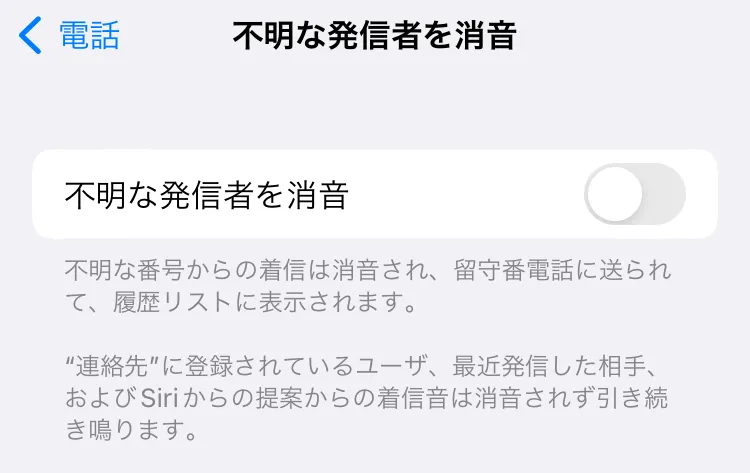
なお、iPhoneには「不明な発信者を消音」という機能があり、着信音が鳴らない原因になっている可能性もあります。これは以下の3つ以外の全ての電話を、着信音を消音して自動で留守番電話へ送る機能です。
- 連絡先に登録されている電話番号
- 最近こちらから発信した電話番号
- Siriからの提案の電話番号
| 「不明な発信者を消音」の確認方法 |
|---|
|
1.「設定」アプリを開く 2.「電話」をタップ 3.「不明な発信者を消音」をタップ |
iPhoneの着信音がならない時の対処法3選
上記に挙げた原因に該当しない場合も、試しておきたい対処法について解説します。
- 1. モバイル通信を再起動する/ SIMカードを再挿入する
- 2. 本体を再起動する
- 3. iOSを最新にアップデートする
1.モバイル通信を再起動する/SIMカードを再挿入する

電話はモバイル通信を利用するため、モバイル通信に異常があると電話の発着信に影響が出る可能性があります。勝手に圏外や機内モードになるなど、モバイル通信系の異常に心当たりがある場合は、念のために以下2つの対処法を試してみましょう。
| モバイル通信を再起動する |
|---|
|
1.「設定」アプリを開く 2.「モバイル通信」をタップ 3.「モバイルデータ通信」をオフにして再度オンにする |
| SIMカードを再挿入する |
|---|
|
1.iPhoneの電源を切る 2.SIMスロットを出してカードを取り外す 3.糸くずの出ない綺麗な布でSIMカードを優しく拭く 4.向きを間違えないようにSIMカードを再挿入する 5.iPhoneの電源をつける |
SIMカードの再挿入する場合は、SIMを一度取り外す際に「SIMカード」と「SIMスロット」の向きをそれぞれ確認しておきましょう。向きを間違えて無理やり挿入すると、大きな故障につながる可能性があります。
2.本体を再起動する
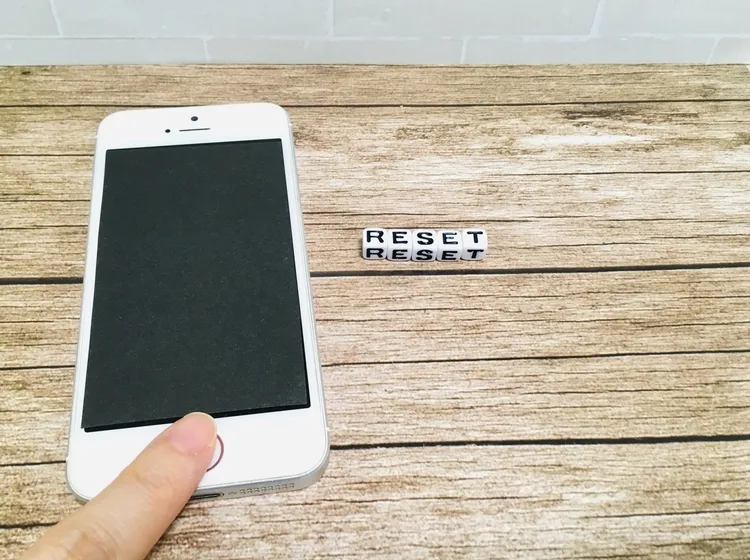
iPhone本体の再起動は、ほぼ全ての不具合においてまず試すべき対処法です。一時的なエラーであれば、再起動だけで直ることもよくあります。いちど本体を再起動し、改めて電話をかけてもらいましょう。
3.iOSを最新にアップデートする

「iOSのアップデート」も再起動と同じく、多くのトラブル時に試すべき対処法のひとつです。iPhoneの各アプリや機能は、基本的に新しいiOSに合わせて、動作するように開発されます。必ずしも常に最新のOSでないといけないわけではありませんが、長期間iOSを更新していないとトラブルのリスクが高まるため注意しましょう。
iPhoneの電話が鳴らず不在着信になるまとめ
この記事で解説したこと
- iPhoneの着信音が鳴らない場合は以下のような原因が考えられる
- └消音モードがオンになっている
└音量が小さいため呼出音が聞こえない
└Bluetoothで音響機器とつながっている
└おやすみモード/集中モードがオンになっている
└留守番電話の設定がオンになっている
└「不明な発信者は消音」がオンになっている
iPhoneを使っていると着信音が鳴らずに電話に気づけないことがあります。こういったトラブルの原因究明は難しいですが、この記事で紹介した内容を一つ一つ丁寧に確認し、可能性を潰していってください。まずは再起動やiOSの更新から試してみましょう。
一覧へ戻る
おすすめ記事

新着記事

同カテゴリ記事
-
 何もしていないのにiPhoneが熱い!原因を対処法を解説
何もしていないのにiPhoneが熱い!原因を対処法を解説 -
 iPhoneとテレビをHDMIで繋いでも映らない!原因を解説
iPhoneとテレビをHDMIで繋いでも映らない!原因を解説 -
 iPhoneの写真保存はUSBやSDカードでもできる!おすすめの写真保存方法も解説
iPhoneの写真保存はUSBやSDカードでもできる!おすすめの写真保存方法も解説 -
 iPhoneのシャッター音はどうやったら消せる?無音のカメラアプリを紹介
iPhoneのシャッター音はどうやったら消せる?無音のカメラアプリを紹介 -
 iPhoneを本体だけ購入することはできる?購入できる場所を紹介
iPhoneを本体だけ購入することはできる?購入できる場所を紹介 -
 iPhoneにGmailが届かないのはなぜ?対処法も解説
iPhoneにGmailが届かないのはなぜ?対処法も解説 -
 iPhoneを充電しているのに残量が減るのはなぜ?
iPhoneを充電しているのに残量が減るのはなぜ? -
 iPhoneのeSIMは手軽で便利!対応機種や開設手続きを解説
iPhoneのeSIMは手軽で便利!対応機種や開設手続きを解説 -
 iPhoneの「通知バッジ」とは何のこと?非表示にする方法も解説
iPhoneの「通知バッジ」とは何のこと?非表示にする方法も解説 -
 iPhoneの緊急SOSはどこにつながる?緊急SOSを徹底解説
iPhoneの緊急SOSはどこにつながる?緊急SOSを徹底解説 -
 iPhoneの有線イヤホンはどこで買える?純正品以外のおすすめも紹介
iPhoneの有線イヤホンはどこで買える?純正品以外のおすすめも紹介 -
 iPhoneは何年使える?長持ちさせる方法も解説
iPhoneは何年使える?長持ちさせる方法も解説 -
 iPhoneの触覚タッチって何?3Dタッチとの違いや便利機能を解説
iPhoneの触覚タッチって何?3Dタッチとの違いや便利機能を解説 -
 iPhoneでVPNは使える?無料で使えるVPNも紹介!
iPhoneでVPNは使える?無料で使えるVPNも紹介! -
 iPhoneがウイルスに感染したかも!ウイルス対策と感染を調べる方法を解説
iPhoneがウイルスに感染したかも!ウイルス対策と感染を調べる方法を解説 -
 iPhoneの着信拒否は相手にバレる?相手にどう聞こえるか解説!
iPhoneの着信拒否は相手にバレる?相手にどう聞こえるか解説! -
 iPhoneSEは見た目で世代判別できない!世代ごとの特徴もまとめました
iPhoneSEは見た目で世代判別できない!世代ごとの特徴もまとめました -
 iPhoneSE第三世代はいつまで使える?スペックやiOS対応を解説!
iPhoneSE第三世代はいつまで使える?スペックやiOS対応を解説! -
 iPhoneSE第二世代はいつまで使える?スペックやiOS対応を解説!
iPhoneSE第二世代はいつまで使える?スペックやiOS対応を解説! -
 iPhoneSEはいつまで使えるの?SE3機種の性能も徹底解説
iPhoneSEはいつまで使えるの?SE3機種の性能も徹底解説